使用 Lightroom Classic 中的「分割色调」滑...
欢迎观看 Lightroom Classic 教程,小编带大家学习 Lightroom Classic 的基本工具和使用技巧,了解如何在 Lightroom 中风格化照片。
使用 Lightroom Classic 中的「分割色调」滑块更改照片的氛围或赋予照片时尚的外观。打开Lightroom Classic,选择「文件」-「导入照片和视频」。
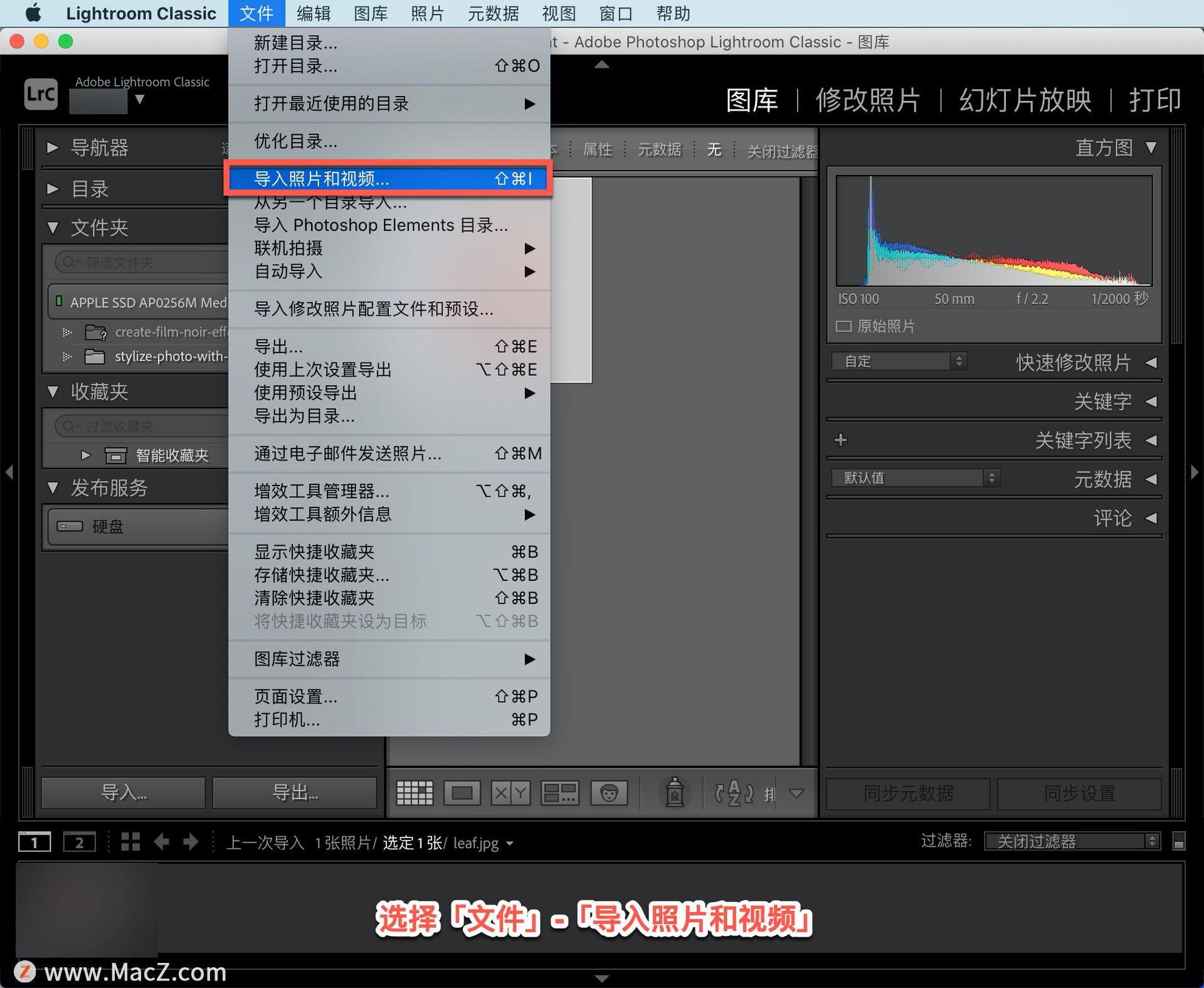
在打开的面板中找到图片所在的文件夹,添加照片,选择「导入」。
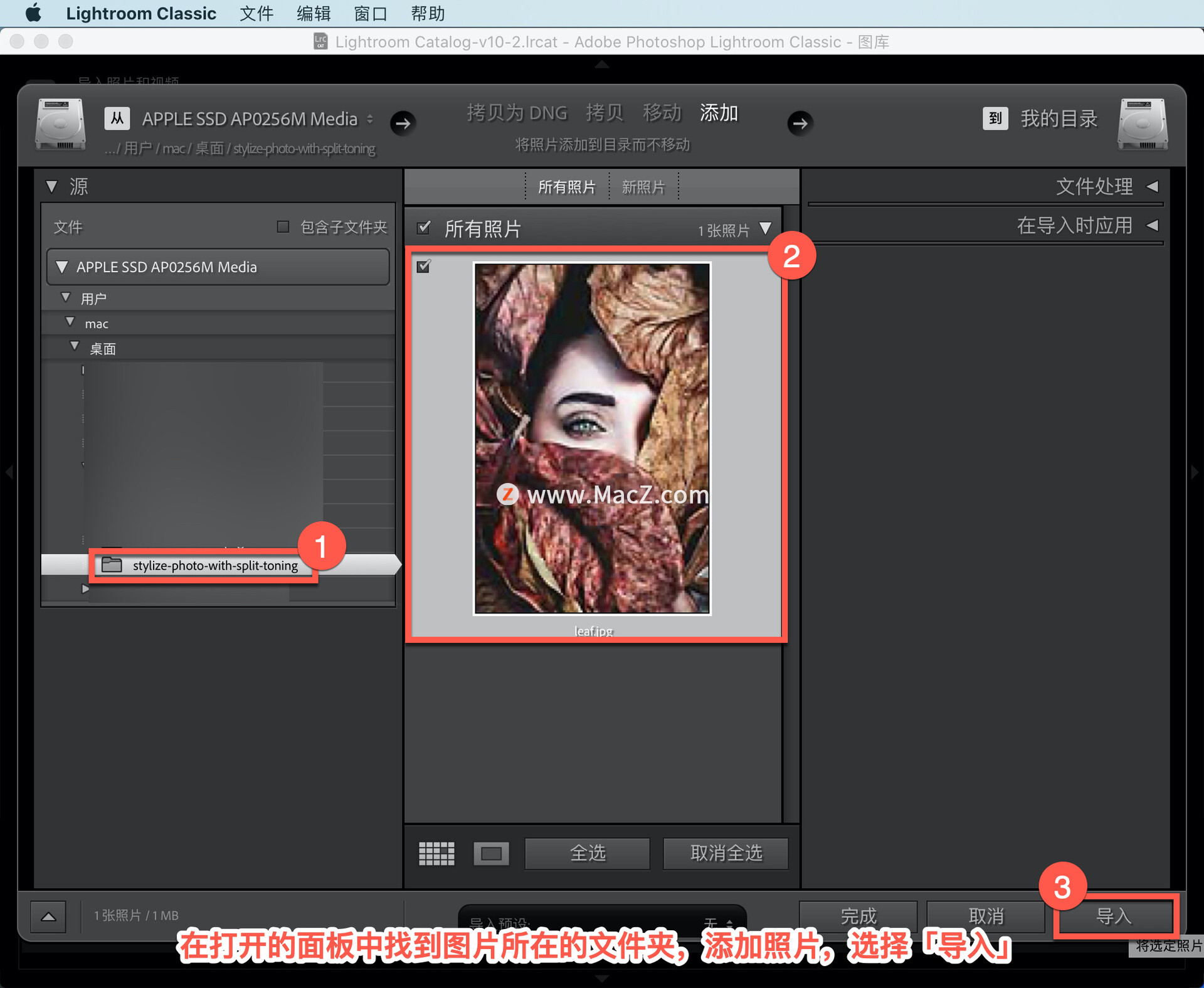
从一张在明亮区域和黑暗区域之间具有明显对比的照片开始。 尝试使用「修改照片」模块中的「颜色分级」控件来更改照片的亮部(高光)和暗部(阴影)部分的颜色,以获得不同的分割色调效果。

使用「高光」下的色调滑块设置照片亮部的颜色。
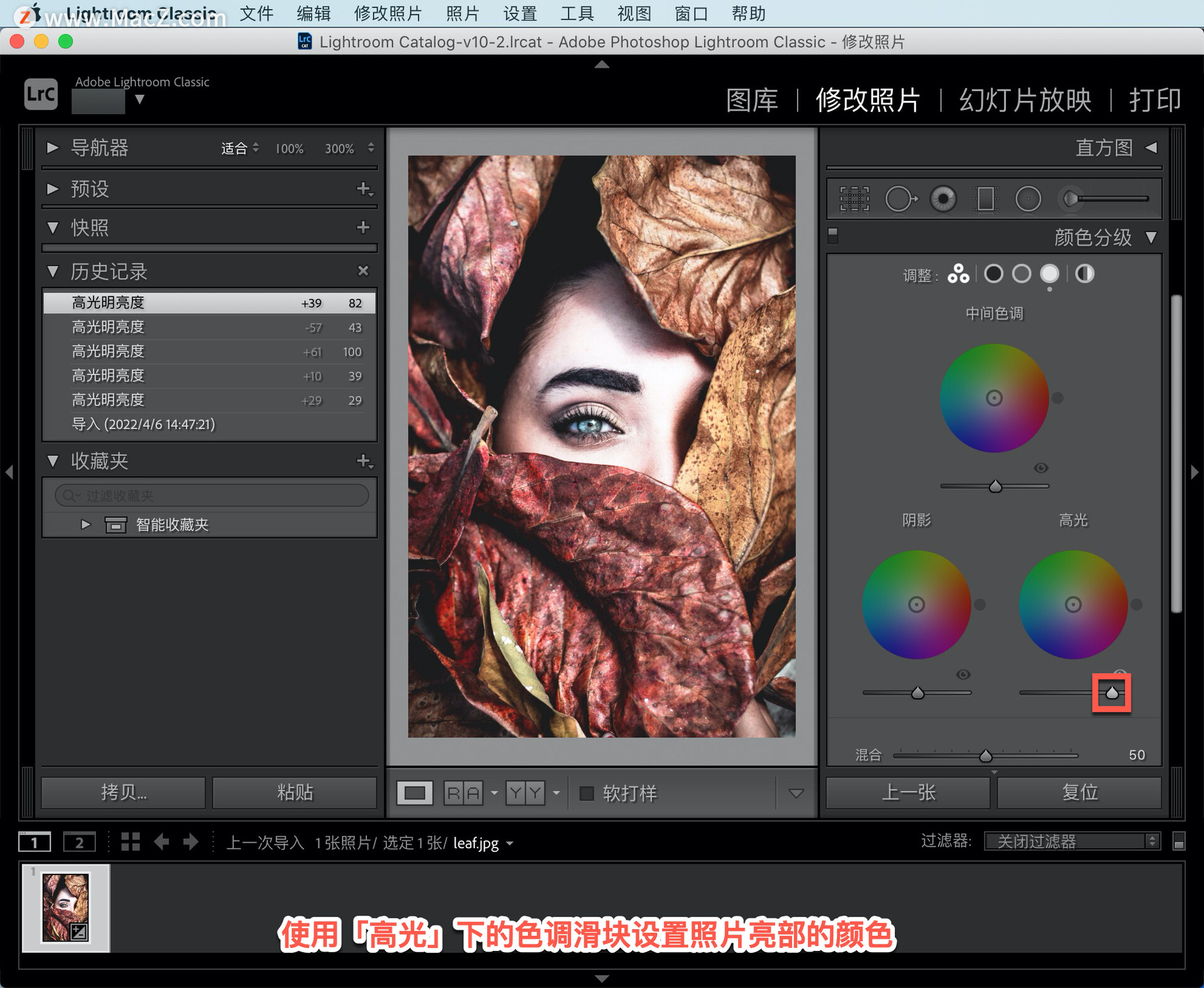
然后使用「中间色」滑块确定该颜色的强度。
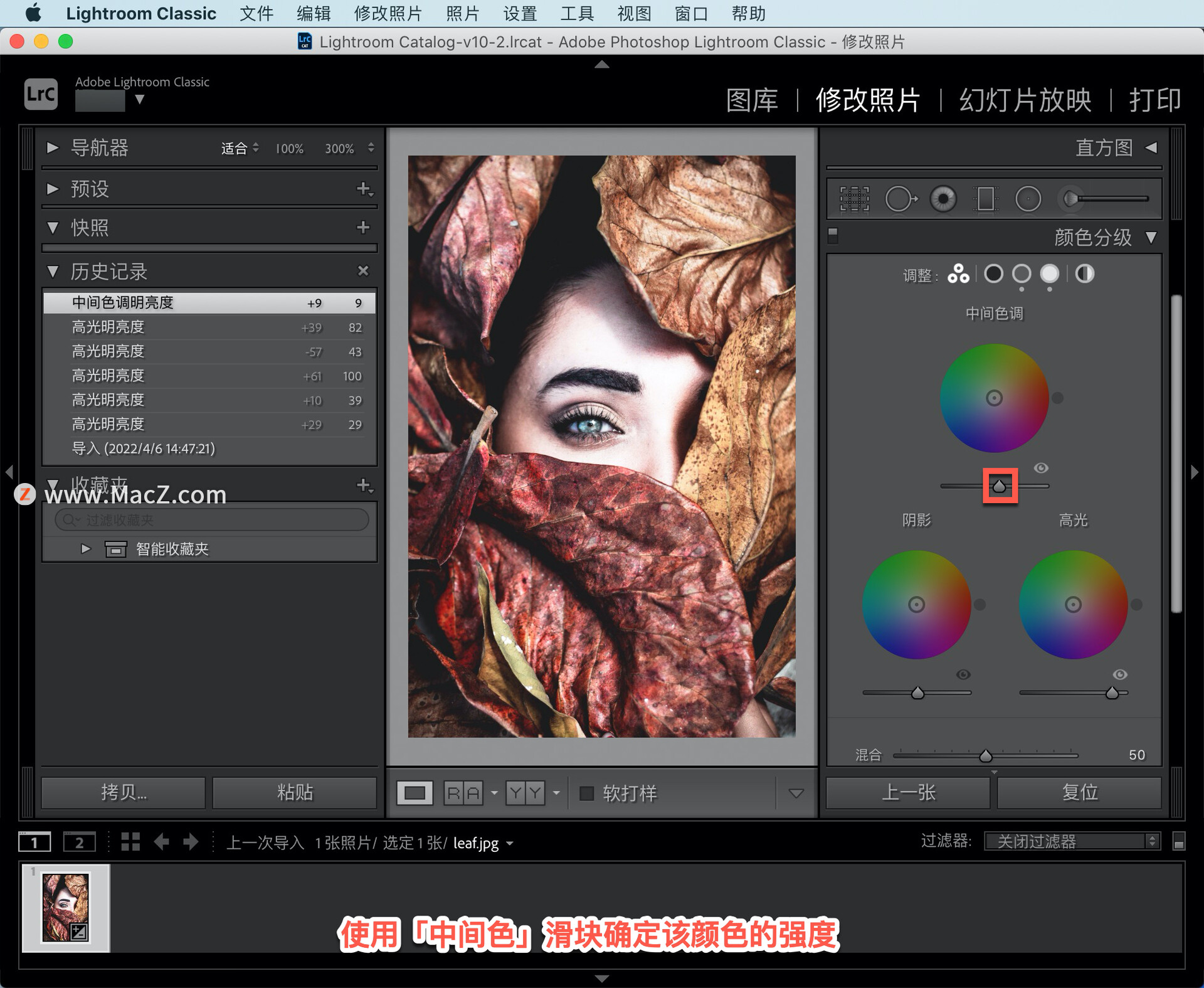
使用「阴影」部分中的相同滑块来更改照片暗部的颜色。
Lightroom Classic 教程「8」,如何在 Lightroom 中改变场景颜色?
欢迎观看 Lightroom Classic 教程,小编带大家学习 Lightroom Classic 的基本工具和使用技巧,了解如何在 Lightroom 中改变场景颜色。
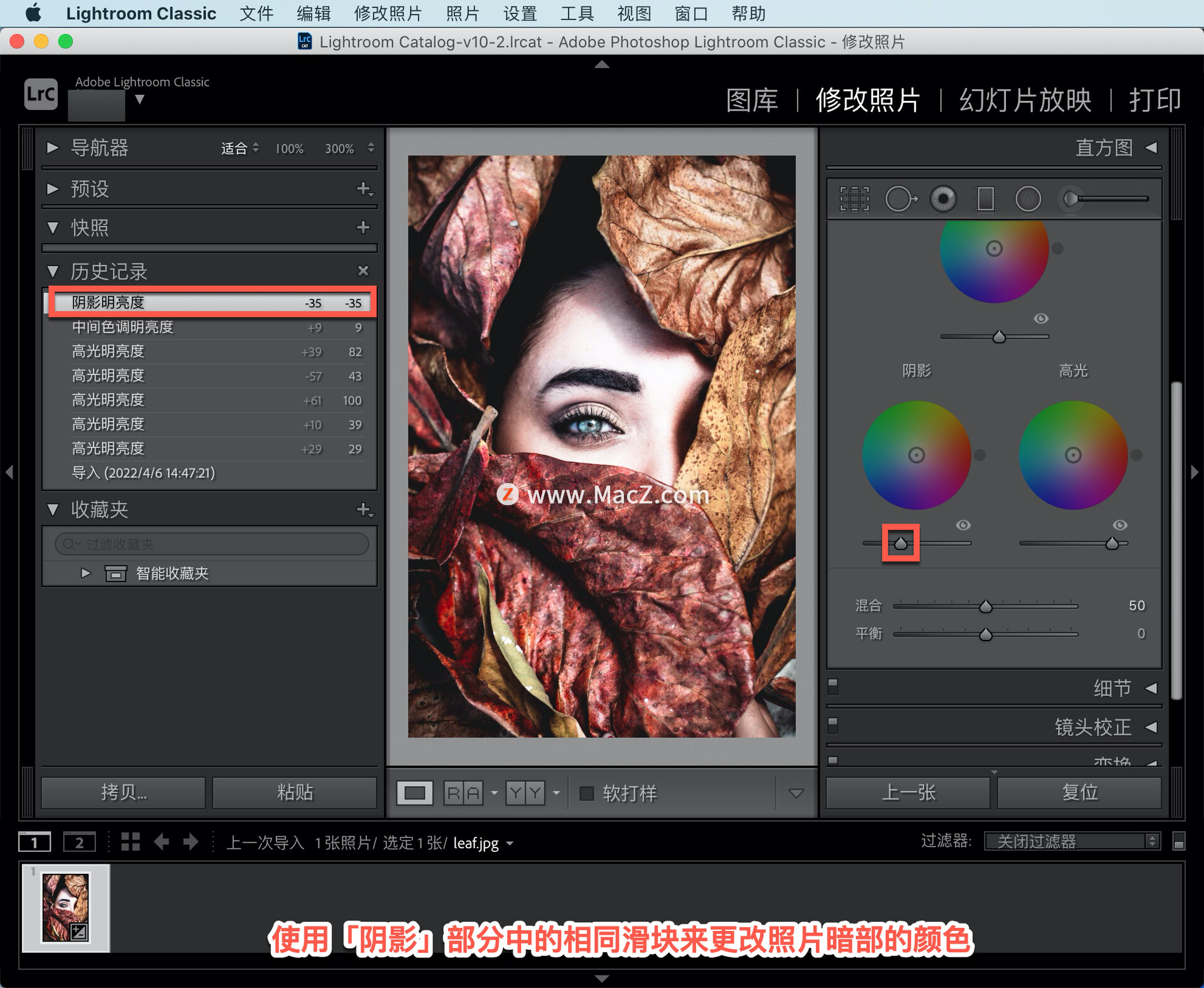
尝试使用「平衡」滑块来确定高光或阴影是否应该是主色。
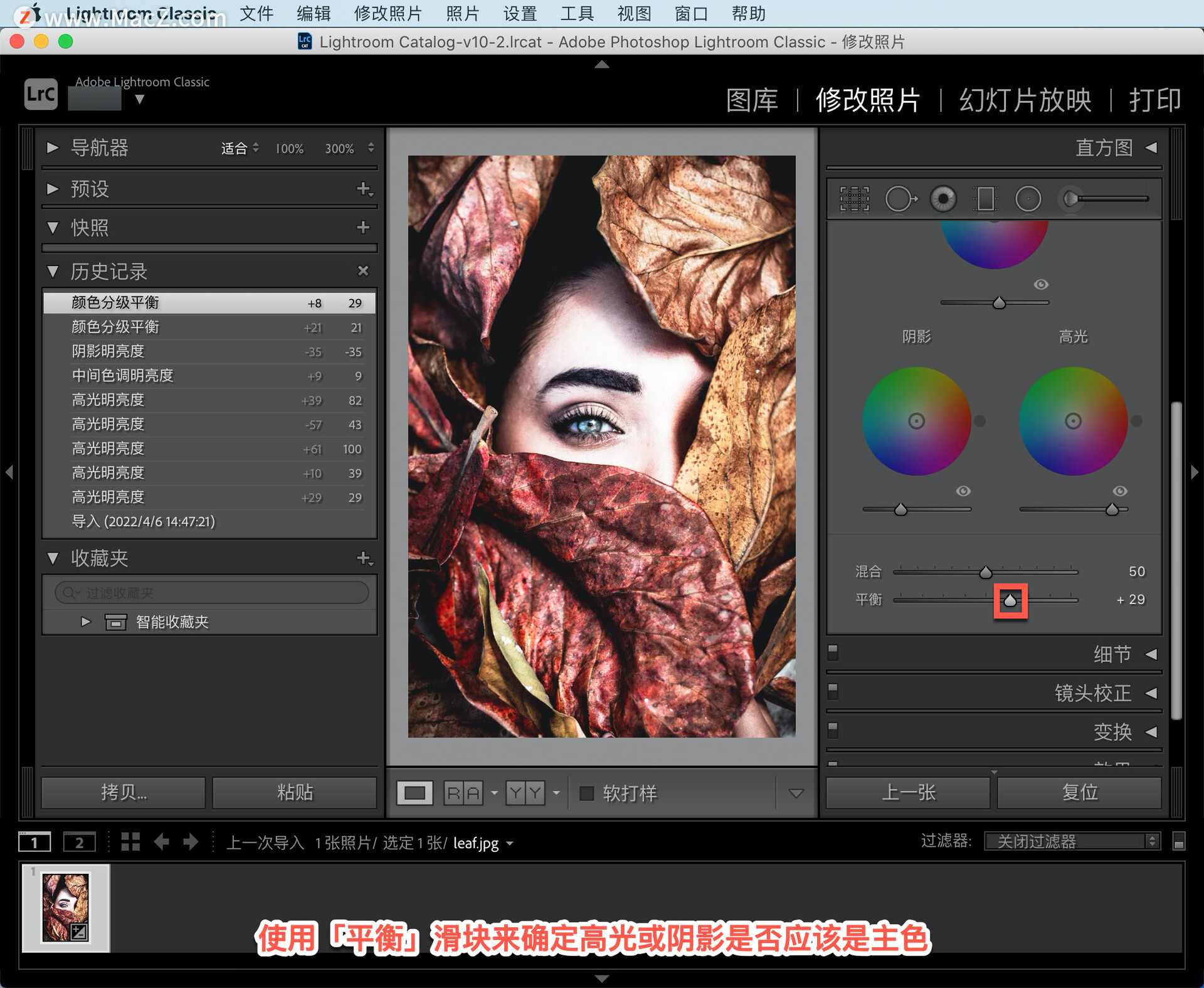
如果你想要恢复原来的照片,右下角有一个「复位」按钮,点击它就可以使照片恢复到最初的样子。

可以随时到「编辑」菜单,选择「撤消复位设置」,或者使用快捷键 Command Z,使照片重新回到现在的样子。
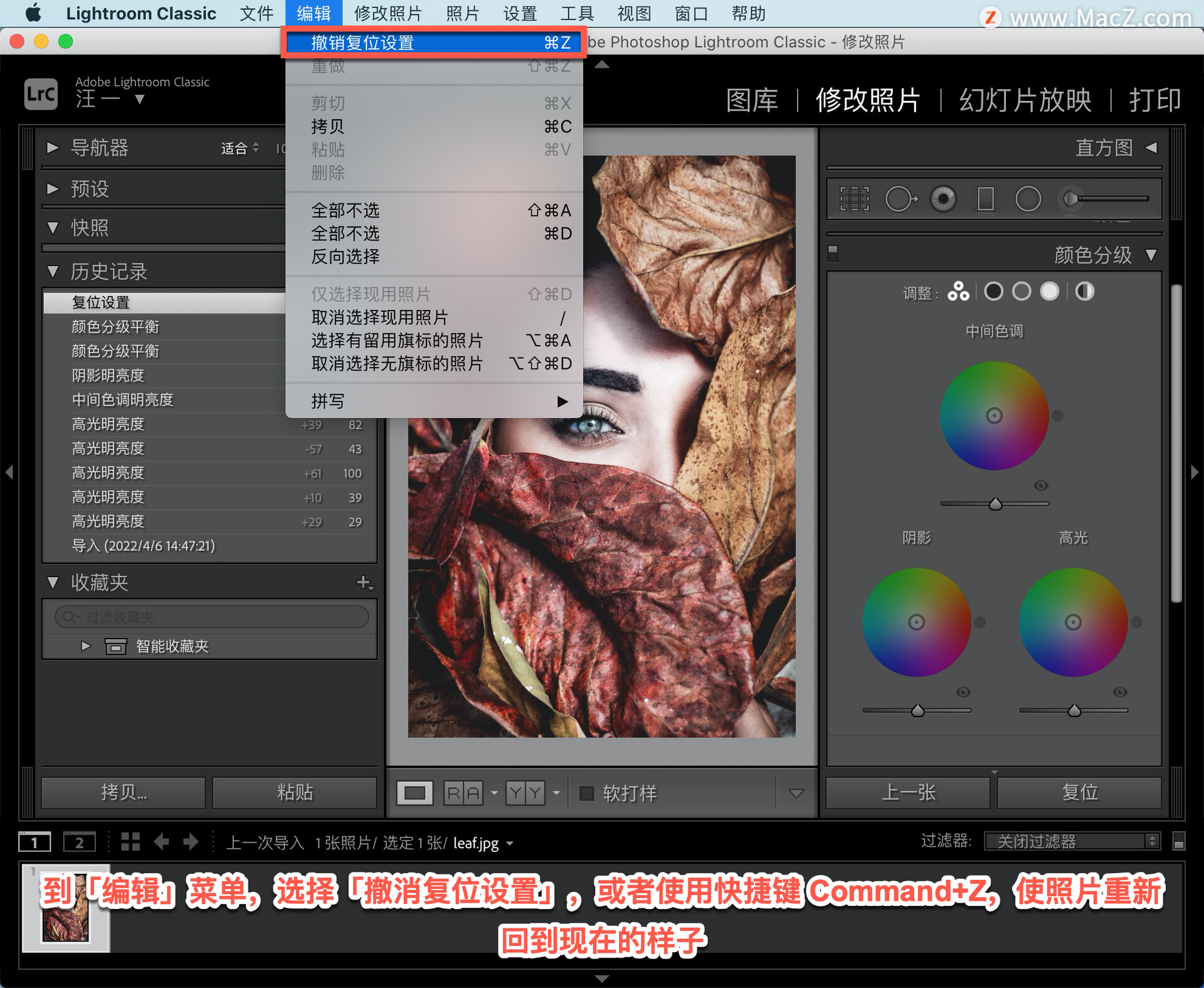
查看在 Lightroom 中使用「颜色分级」对照片的影响。
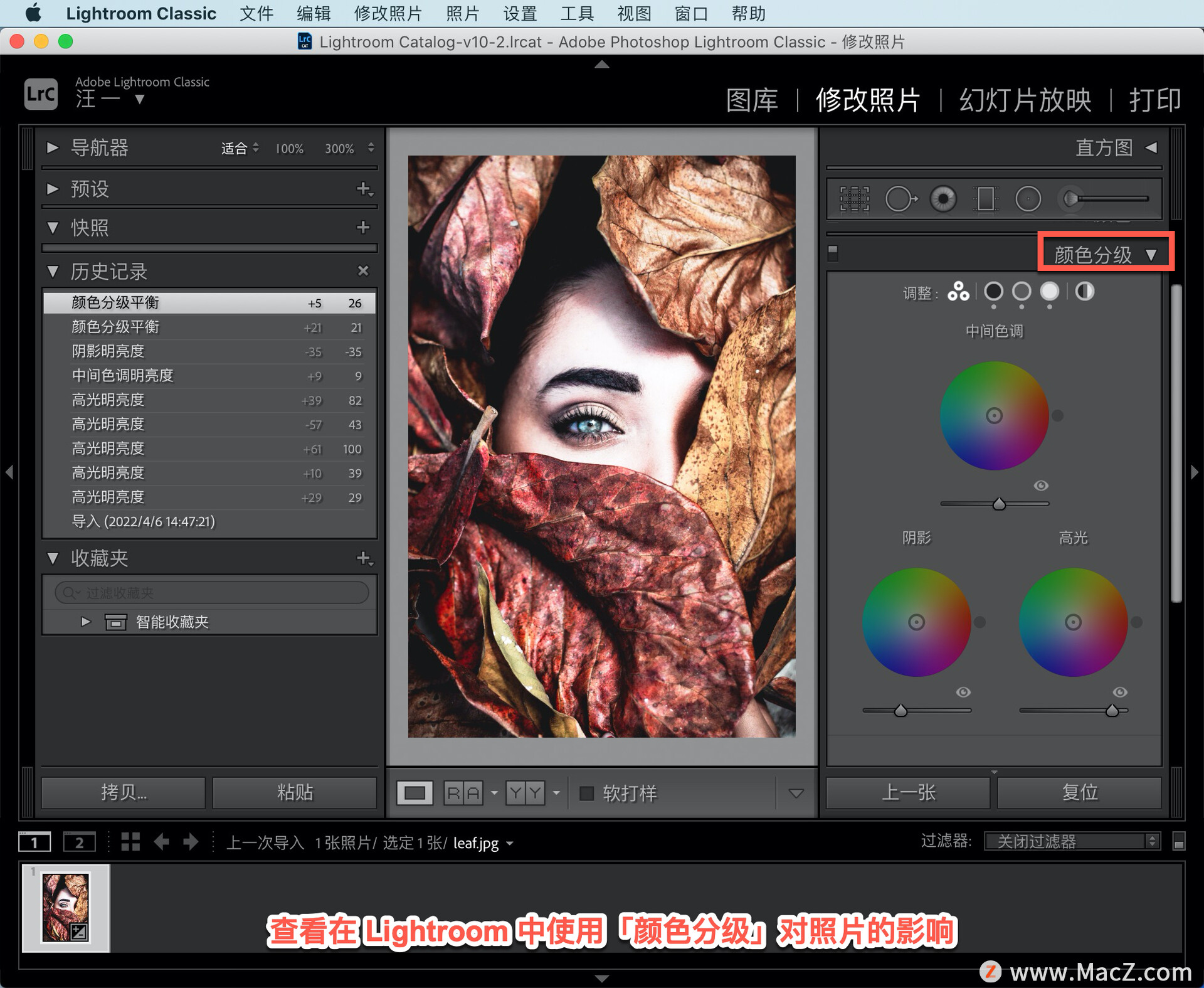
现在可以通过更改颜色为照片创建自定义外观。
以上就是在 Lightroom 中风格化照片的方法。需要 Lightroom Classic 软件的朋友可在本站下载,关注我们,学习Mac软件使用方法!
Mac电脑截图后保存在哪里?如何更改截图保存位置?
Mac电脑如何快速截图我们大家都知道,但截图后的图片保存在了哪里呢?如何更改截图后的图片默认保存位置呢?




![[MAC] 小技巧– 有边打边,轻松打出不会念的字](https://diannao-1300951004.cos.ap-guangzhou.myqcloud.com/images/2025/03/2082851322846801796.png)

